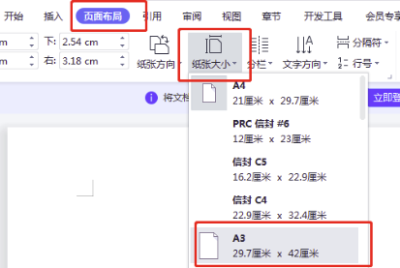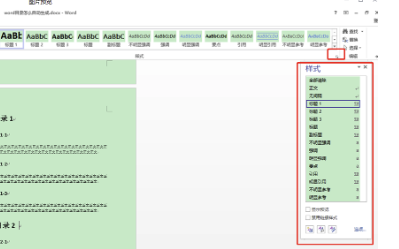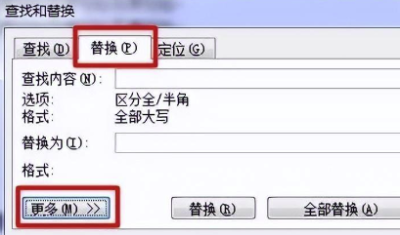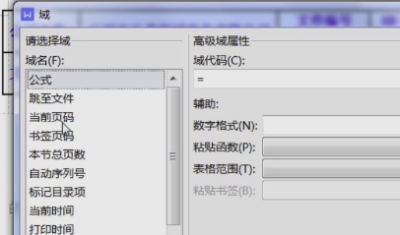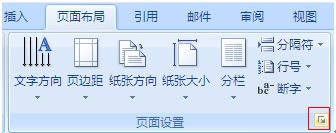在工作或者日常生活中总会遇到在打印Word文档的时候,明明只是打印5份的文档,却打出比5份还多的文档,文档存在许多空白页,这样不但花了不该花的钱多打印的几份空白文档,真是令人头大~
要删除Word中因分节符导致的空白页,可以通过以下几个步骤实现:
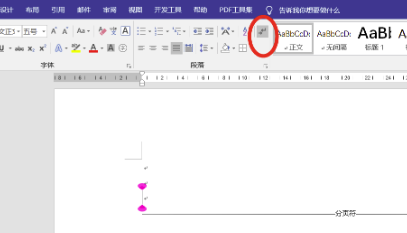
第一,将Word文档切换到普通视图模式,就可以看到分节符的标志。一个节内的页眉是相同的,设置好不同的节就可以了。
第二,单击“视图”菜单的“页面和页脚”,在弹出的页面和页脚工具条中,单击“链接到前一个”选项,取消页眉设置时的“链接到前一个”,这样小节之间彼此就不会受到影响,否则更改前面的后面也跟着变。
第三,在最后重新插入分节符,这样操作:单击菜单“插入——分隔符”,在下面的“分节符类型”选择“连续”。这样插入分节符后,如果显示空白页的话,插入方式就为连续。如果此时正文还有分节符的“分节符类型”为“下一页”,就将其删除掉。
应该按delete键,不应该按退格键,在目录页的最后。
或者你在工具栏上面找到“显示/隐藏编辑标记”这个按钮,点开了你就能看到你插入的分节符,然后把光标定在分节符上,然后再按delete就能去掉了。